Здравствуйте, это мой первый обзор на данном сайте, сегодня предлагаю вам на рассмотрение всеми известный hdmi stick Anycast. В своем обзоре постараюсь рассказать, что это такое, для чего он нужен и как с помощью него передавать изображение на старенький телевизор с ios и windows. Если интересно, прошу под кат
Что же такое Media TV Stick AnyCast. Это небольшое устройство, размером чуть больше стандартной флешки, имеет на борту 1 кнопку, микро юсб вход, и hdmi выход. Использовать я его планирую для проигрования он лайн контента с телефона или ноутбука, также воспроизведения музыки и возможно некоторых игрушек. Я думаю и без инструкции понятно для чего он нужен, но вот как его правильно настроить об этом стоит поговорить.
Вот что нам пишут китайцы
Функции Miracast DLNA Airplay anycast
Процессор ARM Cortex A9 1,6 Ггц
Воспроизведение HD видео (1080p 60 fps)
Энергопотребление <750 ma
И поддержка все возможных форматов аудио, видео, фото.
Распаковка: стик пришел в обычном желтом пакетике с пупыркой, внутри была бело голубая коробочка немного помятая нашей доблестной почтой.
Комплектация: Внутри коробочки оказался сам stick, инструкция, выносная вай-фай антена с микро юсб для подключения стика, совмещенная с юсб для питания.
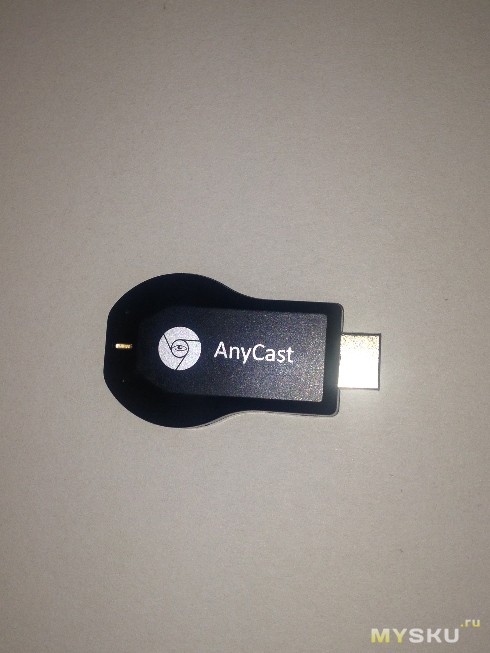

В качестве телевизора у меня будет старенький 32 дюймовый телевизор LG, в котором к сожалению нету не смарт тв, ни вай фая, ни возможности подключения флешек.
Для расширения его функционала и был приобретен данный стик.
Стик из себя представляет небольшой черный корпус, выполненый из черного пластика, размеры 7 x 4 x 1,3 см. На корпусе есть некоторое количество отверстий для охлаждения процессора, 1 светодиод для отображения подачи питания, микро юсб разьем и hdmi выход.
Внутри же располагается Rockchip rk 2928-g, также внутри обнаружилась еще одна кнопка (на корпусе она никак не обозначена) надеюсь местные умельцы подскажут для чего она.
Далее wi-fi антена, построена на чипе realtek, очень сильно зависит от положения относительно телевизора. У меня она выведена под телевизор, там сигнал оказался лучше всего. Длина провода от юсб до микро юсб 50 см, от микро юсб до антены 45 см, поэтому при желание есть запас длины кабеля чтобы вывести антену.
Подключение и настройка:
Нажимаем на пульте кнопку input и выбираем hdmi, после подключения увидим на экране вот такую картинку. На ней описаны основные шаги что нам нужно сделать.
Для начала подключим наш wi-fi стик к домашней сети wi-fi. Для этого включаем wi-fi на телефоне и ищем новую сеть с названием Anycast-*****, подключаемся к ней и вводим пароль 12345678. Далее заходим в браузер и вносим в поисковую строку 192.168.49.1 b мы попадаем в меню настройки стика. Далее нажимаем на первую иконку и ищем нашу домашнюю сеть wi-fi подключаемся к ней. Все поздравляем, наш стик успешно присоединен к сети wi-fi.
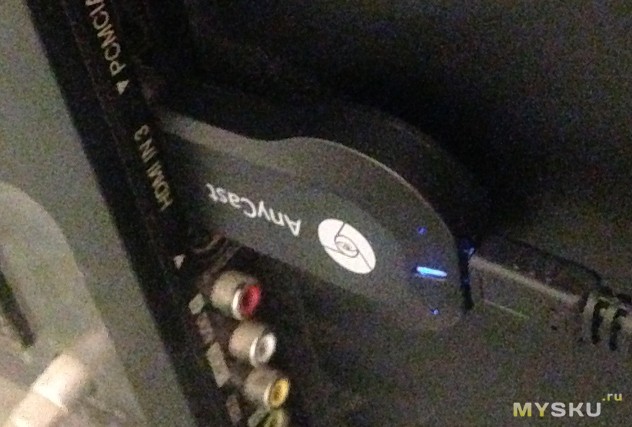
Для воспроизведение с ios.
Надо сделать несколько шагов:
1 подключится в домашней сети wi-fi
2 Из пункта управления (свайп снизу) выбрать появившеюся кнопку airplay
3 выбрать нужный нам стик
4 выбрать видео повтот (повторяет ваш экран на экране вашего ТВ) или воспроизвести видео (воспроизводит только видео, а ваш телефон преврощается в некий пульт, при этом на телефоне можно свернуть приложение, а воспроизведение продолжиться не прерываясь)
Но тут есть несколько нюансов.
Если выбираете видео повтор, то появляется заметное торможение в воспроизведение картинки на ТВ, примерно от 0,5 сек, до секунд 3-4. Поэтому играть при таком торможение не возможно, музыка если она будет воспроизводится с внутренней памяти телефона может иногда прерываться, скорее всего не хватает памяти стику для обработки потоковой музыки. Фотографии можно смотреть более менее комфортно.
Если выбираете воспроизведение видео, то тут при просмотре ролика с ютуба например, ваше устройство просто отправляет ссылку на стик, и стик сам воспроизводит данное видео. Это удобно так как видео идет напрямую с вай-фая на стик и тв, тормозов и глюков при таком режиме не замечено. Смотрю фильмы, ролики в таком режиме используя телефон как пульт.
Стоить отметить удобство ios тем что любое устройство на данной операционной системе подключенное к данной сети вай-фай сразу же и видит этот стик, проверено на Iphone 4s, 5c, 5s. Каких либо посторонних программ для подключения не требуется.
Подключение через Windows 8.1
Выполняем следующие шаги
1 подключаемся к сети anycast и вводим пароль
2 заходим в браузере 192.168.49.1 в меню стика и выбираем 2 иконку подключение через DLNA (можно также нажать кнопку на корпусе стика) и вы увидите что заставка на экране ТВ поменяется
3 подключаемся к домашней сети wi-fi
4 Заходим в панель управления-сеть и интернет-домашняя группа выбираем «Разрешить всем устройствам в этой сети, таким как ТВ и игровые приставки, воспроизводить мое общее содержимое. Ставим галочку напротив anycast-****
Если все сделали, молодцы, далее все просто
5 делаем свайп справа чтобы вывести панель „устройства“, выбираем устройста-передать на экран. Тут должен появится наш стик anycast-**** подключаемся к нему и у нас сразу появляется наш рабочий стол с компьютера на экране ТВ. Ограничение по разрешению 1366 x 768
6 Тут можно выбирать несколько режимов: отключить, дублировать, расширить, только второй экран.
Из плюсов могу сказать что после первоначального подключения больше танцев с бубном делать не надо, а для вывода изображения проделать только пункт 5. Картинка кстати отстает буквально на милисекунды, так что вполне можно подключить мышку и клаву блютуз и использовать экран монитора для вывода изображения.
К плюсам данного стика могу отнести:
-работу через платформы windows, ios, android (поддерживает от андроид 4.4)
-расширение функционала стандартного телевизора
-дешевизна
К минусам я бы отнес:
-некоторые танцы с бубном перед включением
-торможение передачи видео
-иногда происходит вылет видео
-если сеть wi-fi забита, то автоматически ухудшает качество изображения.
Если будут какие-то вопросы задавайте, не судите строго это мой первый обзор. Советы и критику принимаю.

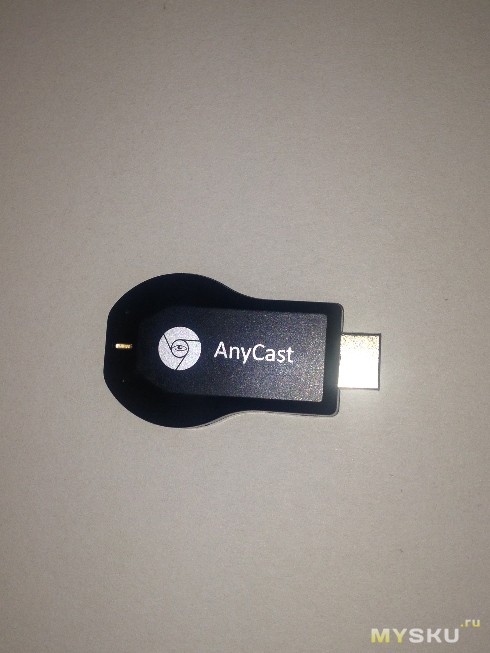

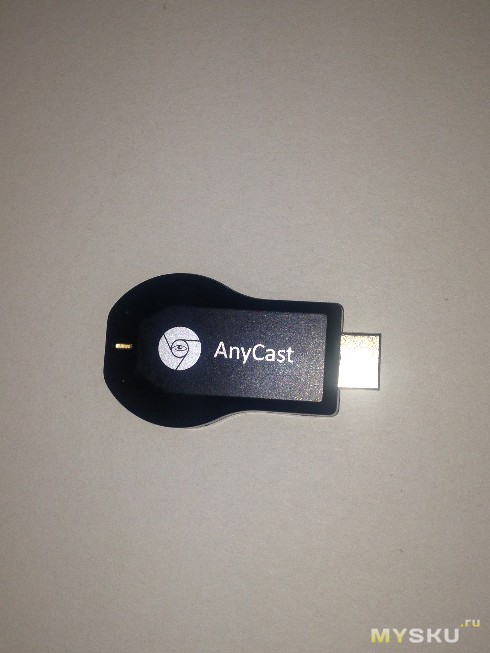


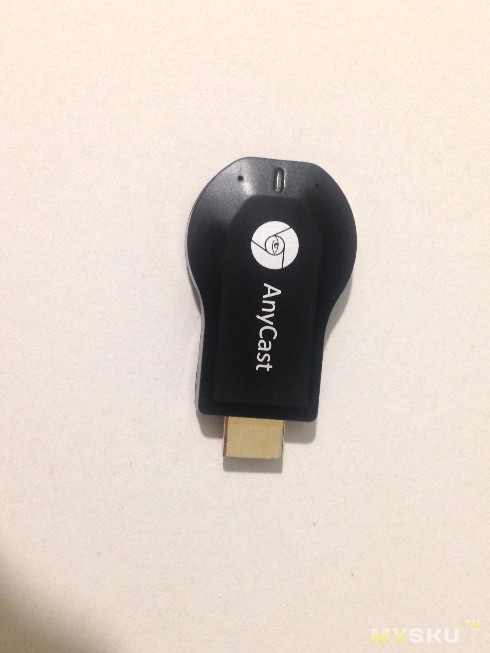






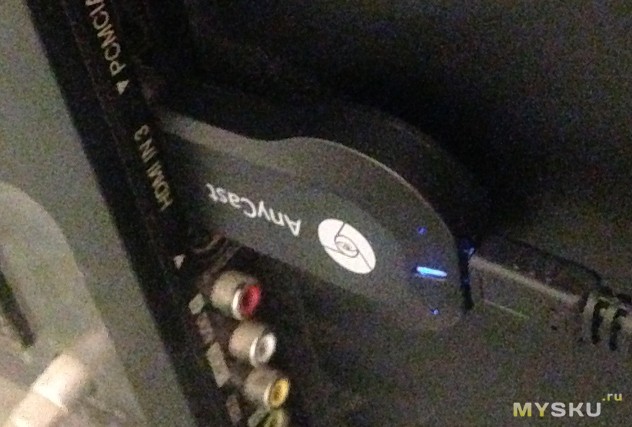
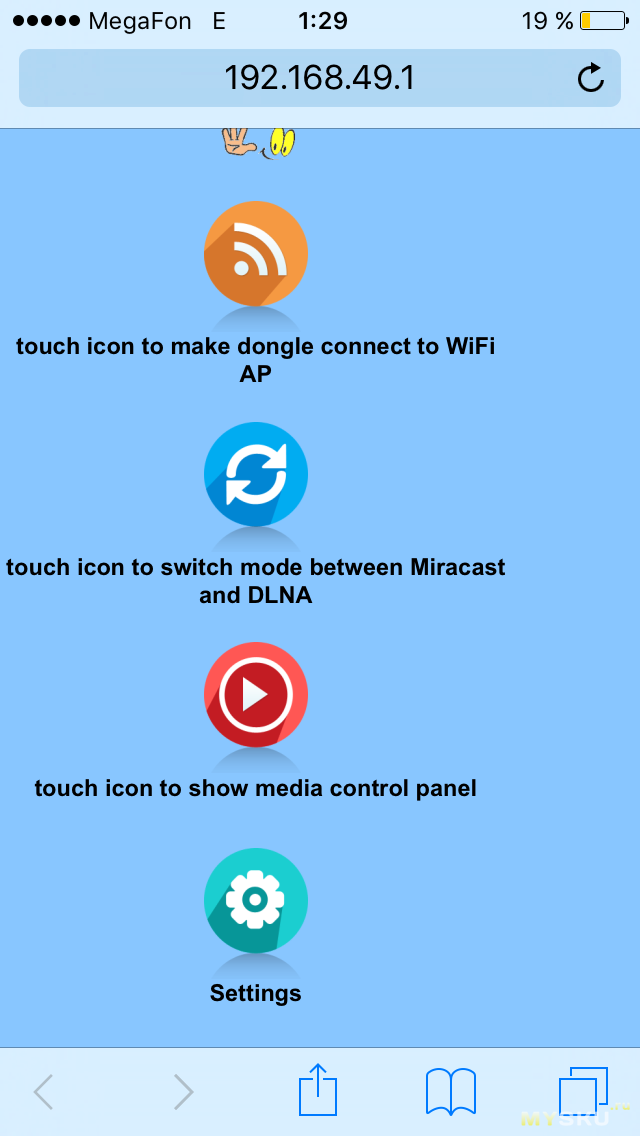
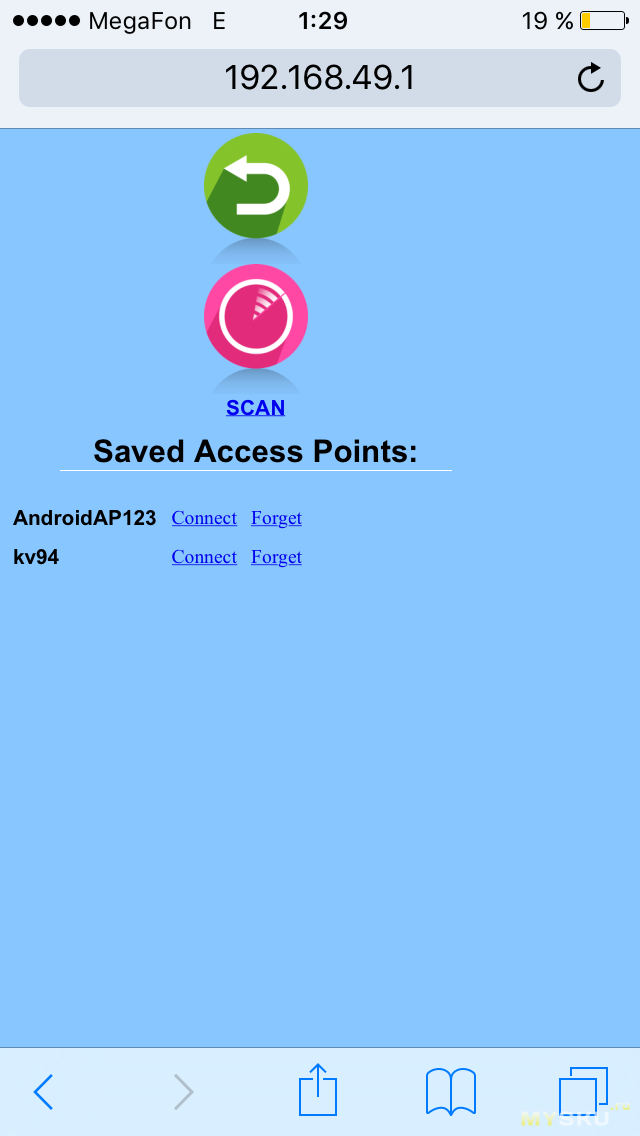
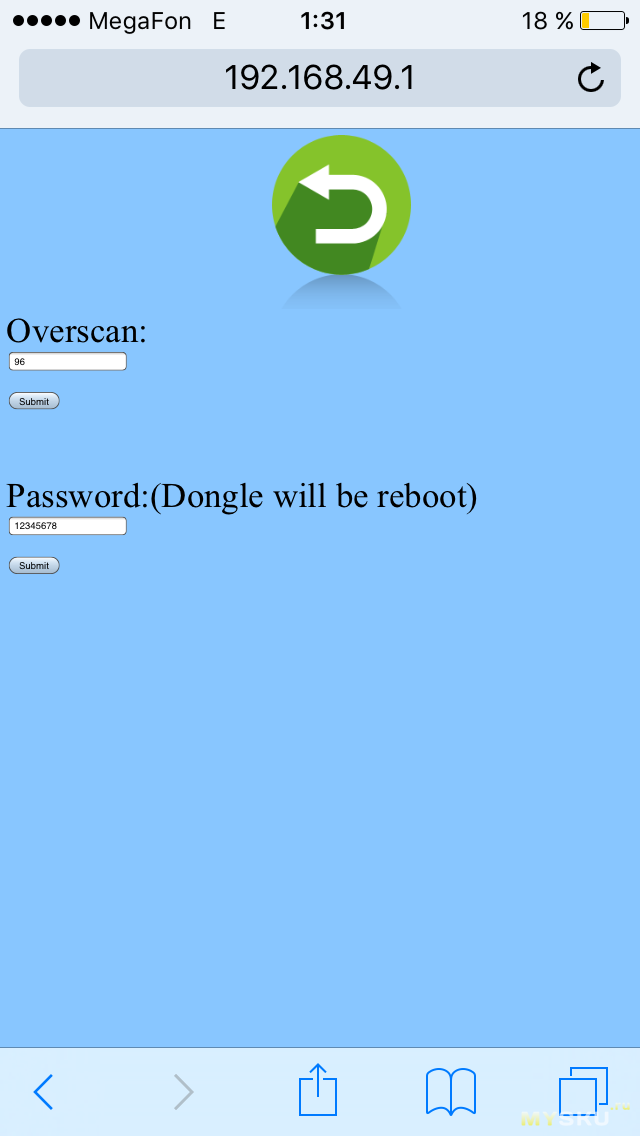
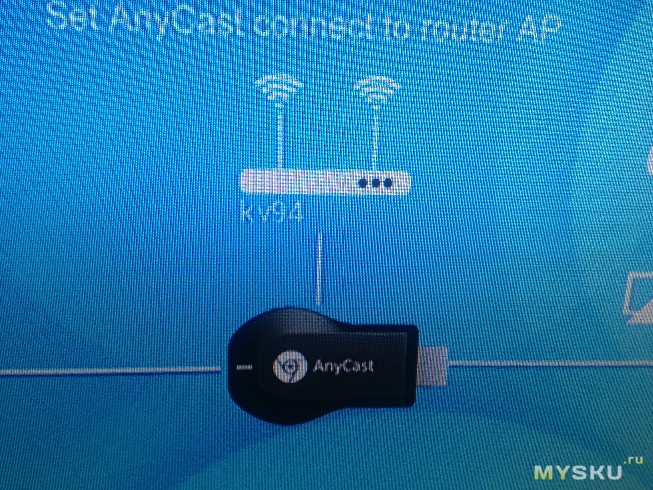

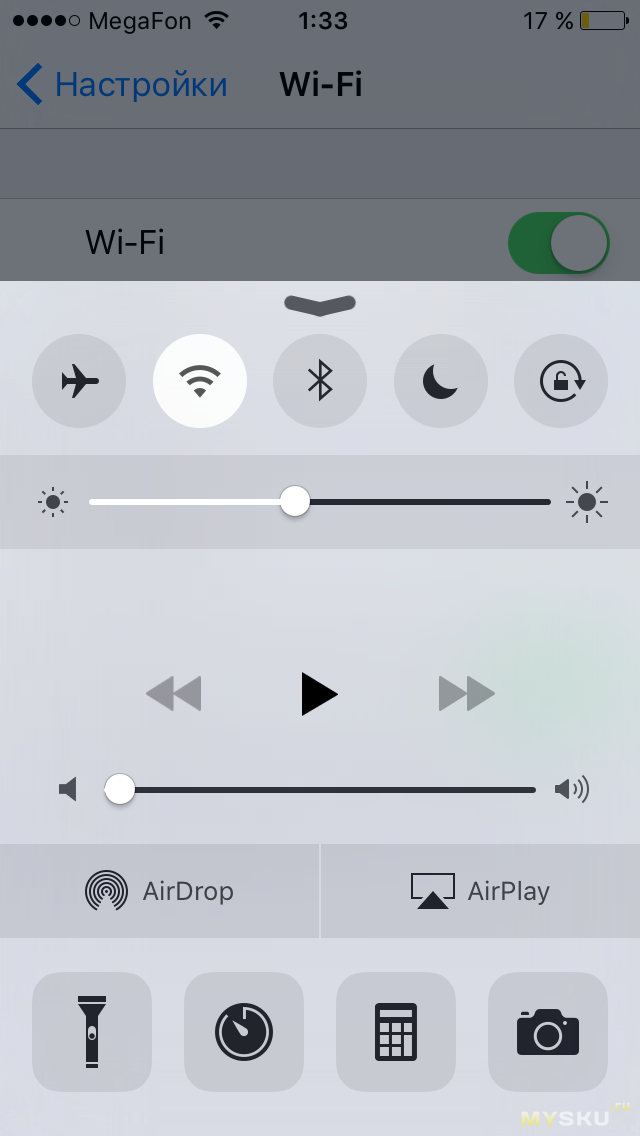
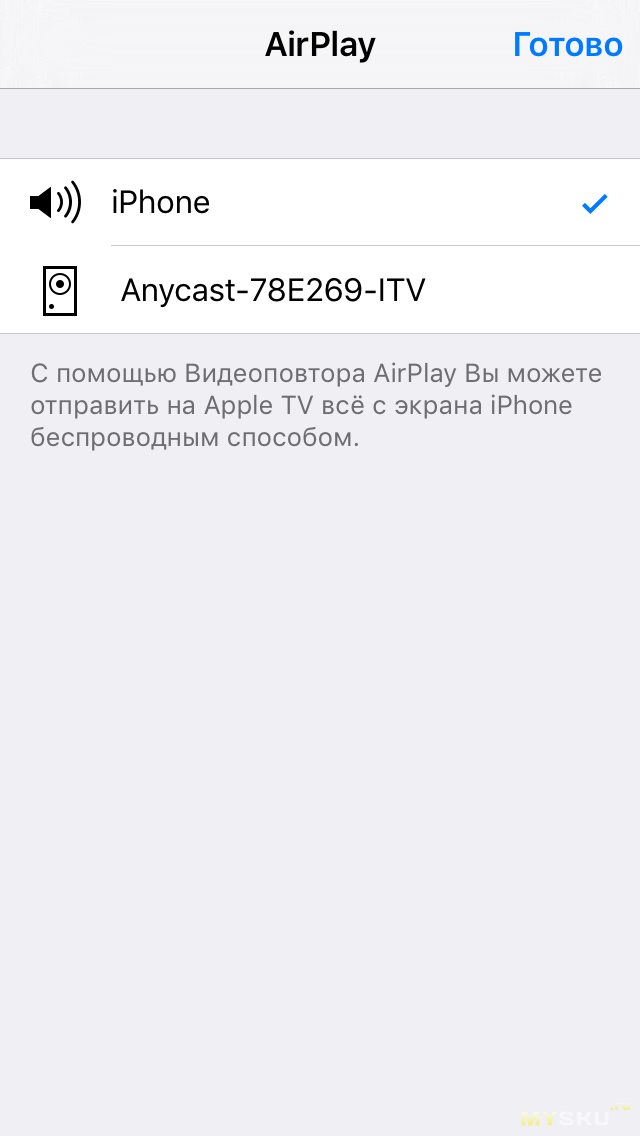
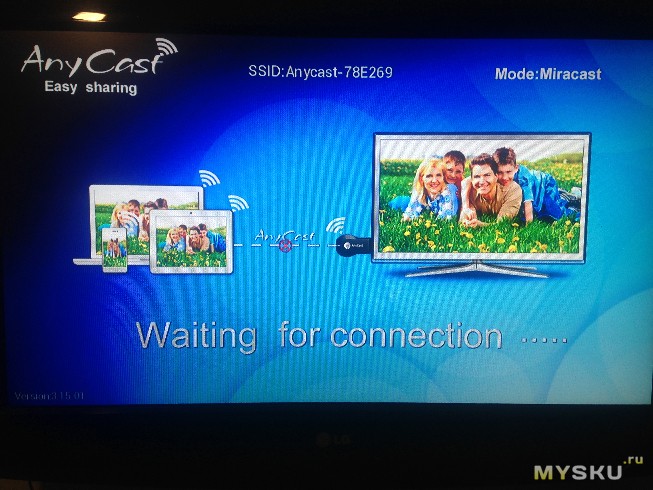
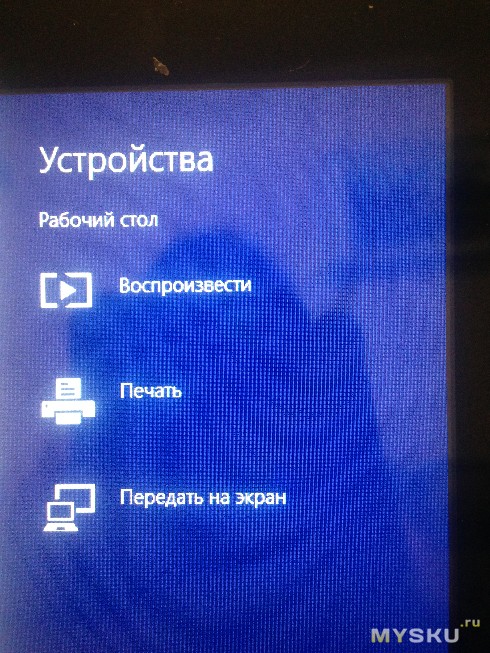
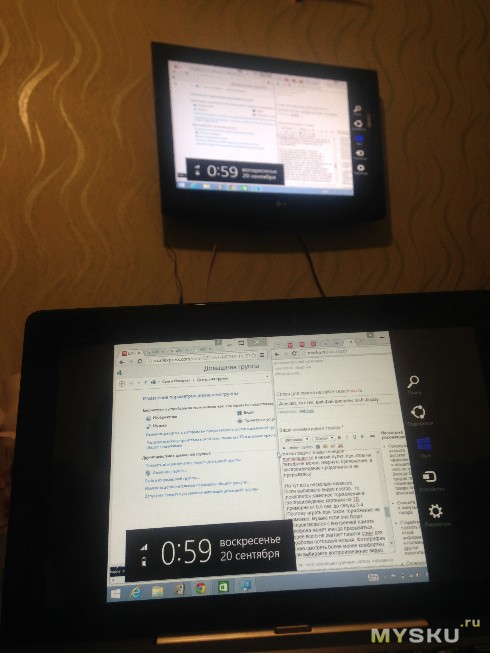
В итоге поигрался этим устройством ровно один вечер, на следующий день продал.
Даже писать обзор не стал. Очень сыро.
Можно ещё сделать hdmi-AV-fpv system и на телевизор передавать, но минус только аналоговый сигнал будет(
Стоит на работе — постоянно с ним какие-то проблемы. В итоге проще крутить ролики через приложение ютуб на PS4.
а есть что-то похожее, но пригодное для стрима игры со смарта на ТВ? тобишь поиграться на большом экране.
Из плюсов, кроме того, что автор пишет про воспроизведение с youtube:
1. в браузер ПК chrome ставим расширение «Google cast» и «PlayTo for chromecast». можно играть кино на стике оффлайн (не нужен запущенный комп или телефон) с этих ресурсов: webos-forums.ru/topic3119.html
2. Есть расширение для проигрывания локального контента через браузер chrome на chromecast, тут уже ПК должен быть включен.
При отправке видео на chromecast переключение на hdmi происходит автоматом, по крайней мере на моем телеке philips так.
В остальном я его использую так:
+ Смотрим с малым машу и медведь, включил список воспроизведения и пошло.
+ Старое доброе Мtv, которого теперь нет. Включил список клипов с youtube (а он их сейчас сам предлагает) и пока убираешься, играешь с малым, у тебя для фона музон с клипами.
+ Просмотр какого кино/сериалов с ресурсов выше
+ Просмотр фоток, вместо телефона на телек.
+ Просмотр стримов с twitch — ПК или мобилу можно выключить, приблуда сама подхватит поток и будет сама транслировать.
+ можно взять к маме/бабушке, подключить у них на телеке и показать фотки с телефона, или тоже кино.
Минус:
— играет реклама с youtube, и кроме как с телефона её пропустить никак нельзя, приходится смотреть: «Сколько составляет высота останкинской башни» — выучил уже наизусть =(
В общем для меня девайс не бесполезный, прижился.
!!! НО!!! я написал про chromecast от google, который ПОХОЖ на этой устройство. Я не даю гарантию, что это может тоже самое =)
А так в своё время через удаленный рабочий стол транслировал экран планшета на бук и наоборот ))
А при прдключении смарта и просмотре ютуба, какое разрешение?
Кстати иногда бывает у него ерунда такая, что фильм на телефоне останавливаешь и уже своими делами занимаешься, все ссылки закрываешь с браузера, а картинка продолжает так же идти на экране, причём до тех пор пока снова не подключишься к стику ))) то есть есть возможность какая-то смотреть без участия телефона) напрямую ссылку на стик и все )
действительно устойчивый коннект был только методом Wi-Fi проектора(через роутер) со смартов с Андрюхой от 4.2.2, ну и с некоторыми приложениями (в зависимости от материала- разными) с Маркета для подключения напрямую.
поясню, чтобы не было неправильно истолковано: штука достаточно трудоемка в процессе установки, ни разу в реальности все не так просто, как может показаться из обзора и надо недурственно шарить, чтобы не произошло затыков в работе со, скажем так, не совсем полноценным Кетайским устройством. ;)
у меня, например, оно валяется на тумбочке, ибо работает с несколькими ноутами по своему личному желанию, и не в два движения, ну да, когда будет желание канать через дом.сеть с плафона на кухон.телек, может буду юзать.
Хочется включить фильм или сериал и наслаждаться — а со стиком постоянные танцы с бубном.
Работает ли трансляция видео из приложения VK?
и шепнул я жабке-нет солнышко-не надо!)))
устройство не имеет собственного софта под Винду(как EZcast например) и на компе с Вин подключается по великому одолжению.
з.ы. таких людей(как Вы))), которые будут подключать безродное и безсофтовое к огрызкам и трансформерам не много наберется, а ещё меньше тех, кто решит экспериментировать(за свой счет) заведется ноут с этим или нет, Вам тупо повезло, а другим, с чуть другим оборудованием, танцы с бубном(которые типа не требуются) гарантированы. Смарты и плафоны работают нормально, никто не отрицает.
Есть ноут с разбитым экраном и 512 Озу и его хотелось бы к hdmi подключить.
Вопрос не в этом.
Как можно обновить прошивку. Девайс уже неделю пишет, что найдена новая прошивка и безрезультатно пытается её скачать. Видимо сервер у наших китайских друзей совсем перегружен.
Может как-то в ручную можно это сделать.
У меня были похожие глюки при питании от USB телевизора. Потом запитал от USB спутникового ресивера и проблема исчезла. Возможно напряжения не хватало для нормальной работы wifi. Откуда вы запитали его?
Припаиваем провода для дебага
подключаемся терминалом и выполняем: /system/bin/lollipop_reset
UPD: включается только в первый раз после процедуры…
Позже, поковырявшись в железке нашёл адрес сервера OTA и скачал прошивку на комп, но пока не знаю как вручную её залить. (В cgi-bin есть скрипт OTA-host.cgi, возможно получится поднять сервер на своём компе и на девайсе изменить адрес OTA сервера.)
4pda.ru /forum/index.php?s=&showtopic=532996&view=findpost&p=45826758
На сайте у КлаудНет для подобного нашему донглу последняя выложенная прошивка — это v 3.21.00:
www.cloudnetgo.com /CR-M200S.htm
В той же ветке на 4пда вроде есть инфа, как прошивку залить с компа:
4pda.ru /forum/index.php?showtopic=532996&st=0#entry29220293
А тут сама прошивка 47.88.28.167:2300/OtaUpdater/update.img
Рокчиповсой софтиной пока не получилось подключиться — не понятно где USB дебажный
При подключении к сети AnyCast и ввода пароля — подключение не происходит, после чего эта сеть вообще исчезает
кто может подсказать причину и что можно сделать
а может это брак?
У вас устройство сейчас не в том Mode, чтобы производить настройку.
Вам нужен AirPlay Mode — там вы сможете подключиться и настроить WiFi на ваш роутер — чтобы перевести в mode — нажмите кнопку сзади устройства (если она обращена к ТВ, то просто нажмите на сам донгл, он прожмет кнопку).
После этого, устройство подключиться к роутеру.
Есть потом два варианта использования:
1. Miracast — Это просто дублирования экрана устройства на ТВ. Я его не использую, кроме как фотки показать на ТВ…
2. AirPlay. Тут уже интереснее.
Ставим на телефон HDVideoBox с 4pda.
Ставим с 4pda BubbleUPNP.
Заходим в BubbleUPNP, в настройках ищем ваш anycast, выбираем. В нем уже можно многое транслировать, слушать и т.д.
В настройках HDVideoBox ставим «спрашивать плеер». Ищем кино, запускаем, он спрашивает плеер, выбираем BubbleUPNP-(название_вашего_эникаста) — и пошло воспроизведение. Телефон можно выключить.
Также можно youtube транслировать. Запускаем ролик, вверху его жмем «поделиться», выбираем BubbleUPNP, пошло на телек.
Пока вот так научился, возможно набросаю статью по настройке…
Уже готов был заказать Anycast M2plus HDMI/WiFi, но тут попался этот сайт. Спасибо не попал на приобретение ненужного свистка. До этого использовал кабель HDMI и естественно испытывал неудобство при необходимости ввода текста в строку поиска.
Принял Соломоново решение — скачал экранную клавиатуру, мышка уже была вай фай, HDMI кабель тоже — итого расходы составили 00руб.00коп.
И вот теперь полноценно могу управлять с дивана трансляцией с ноута на телевизор.